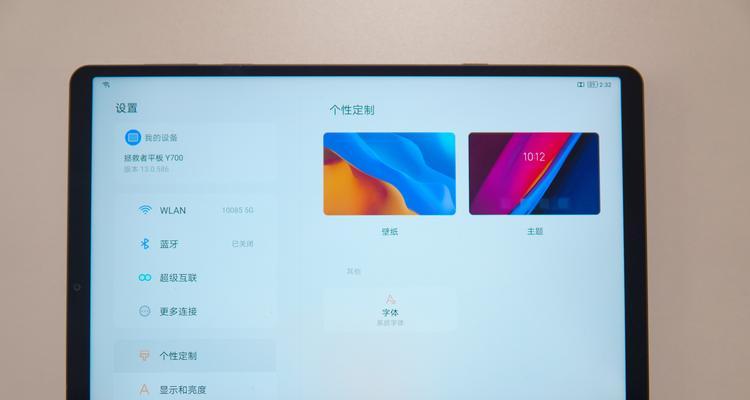随着科技的不断发展,海尔电视已经成为了家庭娱乐的重要组成部分。然而,随着时间的推移,海尔电视的内存也会逐渐充满,这会导致电视运行变得缓慢、卡顿甚至崩溃。为了提供更好的用户体验,解决海尔电视内存已满的问题变得尤为重要。本文将分享一些有效的方法来清理海尔电视的内存,让您的电视运行更加顺畅。
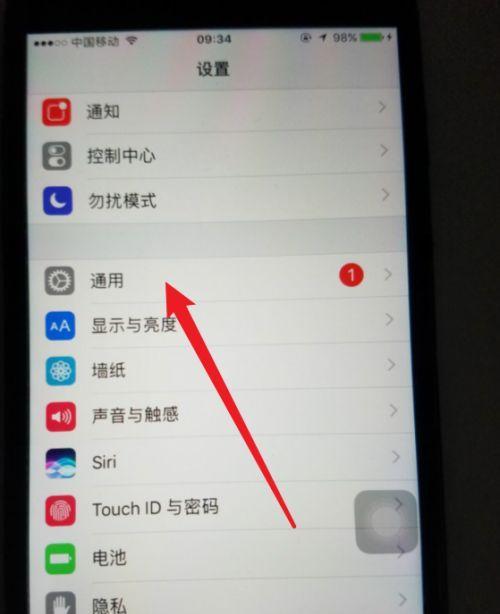
一、清理应用缓存
通过清理应用缓存可以释放部分内存空间,提高海尔电视的运行速度。进入“设置”菜单,找到“应用管理”,选择需要清理缓存的应用,在应用详情页面点击“清除缓存”。
二、卸载不常用的应用
卸载一些不常用或者已经不需要的应用可以有效地释放内存空间。进入“设置”菜单,找到“应用管理”,选择需要卸载的应用,在应用详情页面点击“卸载”。
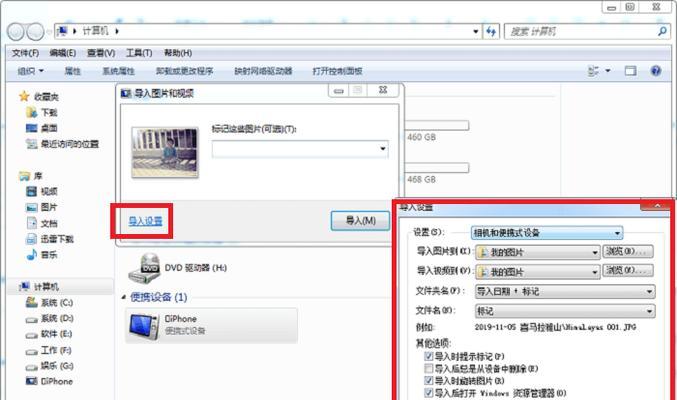
三、关闭不必要的后台运行应用
后台运行的应用会占用一定的内存资源,导致海尔电视运行变慢。在“设置”菜单中找到“应用管理”,进入“正在运行”选项,关闭一些不必要的应用。
四、清理无用的文件和垃圾
海尔电视上的无用文件和垃圾会占用大量的内存空间。可以通过使用清理工具来定期清理这些文件和垃圾。进入“设置”菜单,找到“存储和重置”,选择“存储空间”,点击“清理存储”。
五、优化海尔电视的存储设置
通过优化海尔电视的存储设置,可以让电视更加高效地利用内存。在“设置”菜单中找到“存储和重置”,选择“首选安装位置”,将默认安装位置设置为外部存储器。

六、安装内存清理软件
安装一款专业的内存清理软件,可以帮助您快速清理海尔电视的内存。在应用商店搜索并下载内存清理软件,按照软件的提示进行操作。
七、清理海尔电视的浏览器缓存
浏览器缓存也会占用一定的内存空间,影响海尔电视的运行。在浏览器设置中找到“清理缓存”选项,点击清理缓存按钮进行操作。
八、关闭自动运行的应用
某些应用可能会自动启动并运行,这会导致内存被占用。进入“设置”菜单,找到“应用管理”,选择需要关闭自动运行的应用,在应用详情页面点击“关闭自动运行”。
九、减少桌面小部件的数量
过多的桌面小部件会占用内存资源,影响海尔电视的运行速度。在桌面长按小部件,选择移除或删除多余的小部件。
十、清理海尔电视的系统缓存
海尔电视的系统缓存会随着时间的推移逐渐增长,导致内存占用过多。进入“设置”菜单,找到“存储和重置”,选择“缓存数据”,点击“清除缓存数据”。
十一、禁用不必要的动画效果
禁用一些不必要的动画效果可以减少对内存的占用,提高海尔电视的运行速度。在“设置”菜单中找到“开发者选项”,将窗口动画缩放、过渡动画缩放和动画持续时间设置为最低值。
十二、清理海尔电视的下载文件
下载文件也会占用一定的内存空间。进入“文件管理器”,找到下载文件夹,选择需要删除的文件,进行清理。
十三、更新海尔电视的系统软件
及时更新海尔电视的系统软件可以修复一些已知的bug和问题,提升电视的性能和稳定性。进入“设置”菜单,选择“关于电视”,点击“系统更新”进行更新。
十四、重启海尔电视
重启海尔电视可以清理内存中的临时数据,使电视恢复正常运行。长按电视机的电源按钮,选择“重新启动”或者“关机”,然后再次开机。
十五、定期清理海尔电视的内存
定期清理海尔电视的内存可以保持电视的良好运行状态。建议每个月或者每隔一段时间进行一次内存清理操作。
通过清理应用缓存、卸载不常用的应用、关闭不必要的后台运行应用、清理无用的文件和垃圾、优化存储设置等方法,可以有效地解决海尔电视内存已满的问题,提升电视的运行速度和性能。定期进行内存清理操作可以保持海尔电视的良好状态,提供更好的用户体验。